ファイアウォール設定手順
ファイアウォール設定のIPアドレス除外設定手順を画像付きでご紹介していきたいと思います!
※IPアドレスの確認方法はこちらの記事を参考にして下さい※
参考記事 ⇒ 2020.11.10更新 「活用したら便利」コマンドプロンプト一覧
コントロールパネルを開く
スタートメニュー⇒「windowsシステムツール」⇒コントロールパネル
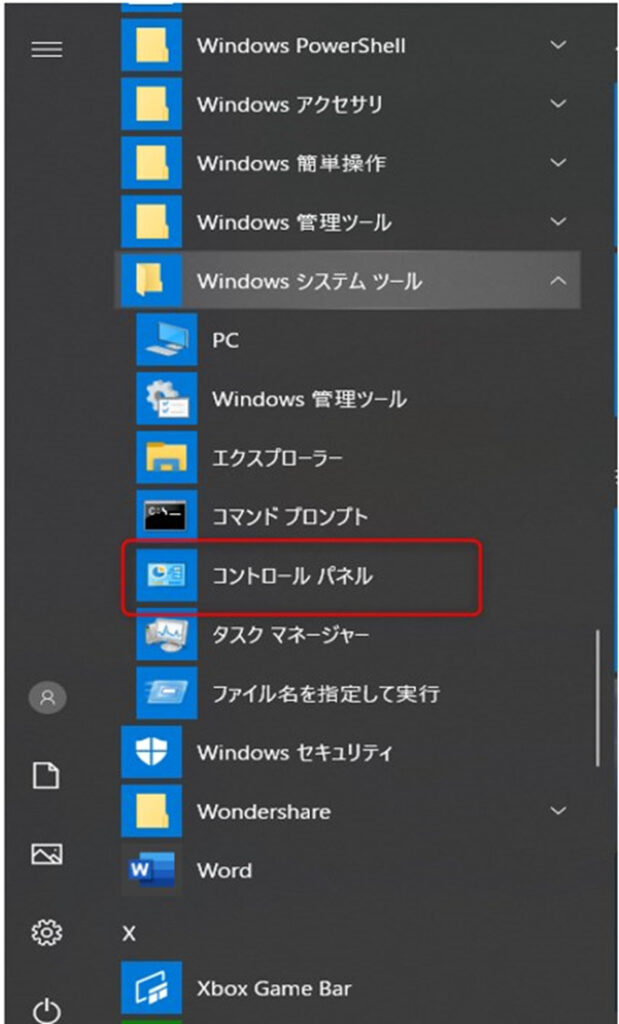
※カテゴリ欄を「小さいアイコン」へ変更して下さい※
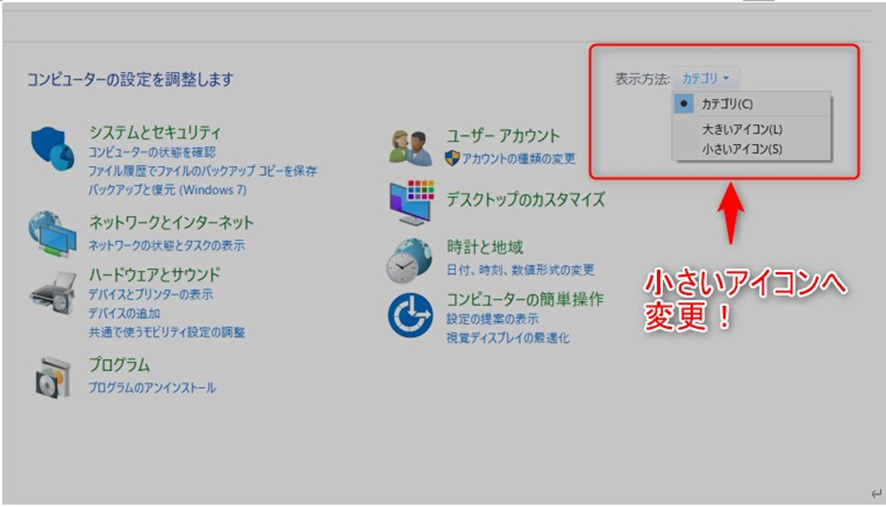
下記の画面になればOKです♪
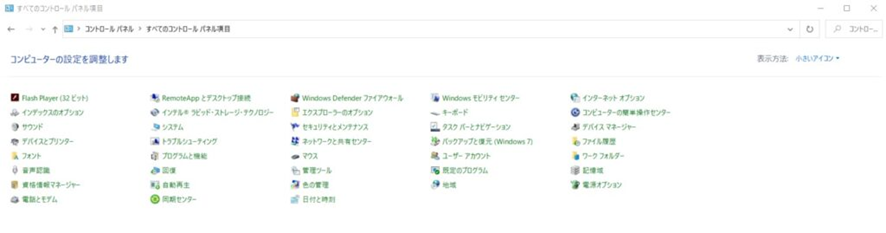
「windowsDefenderファイアウォール」を開きます
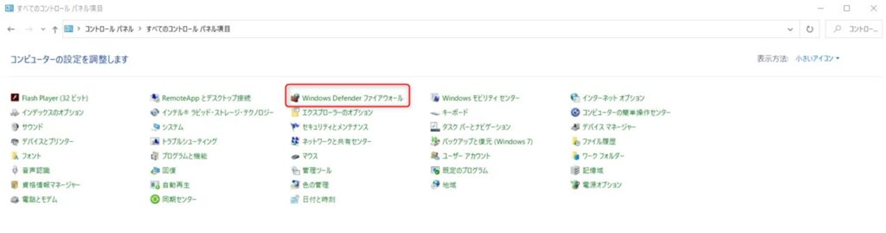
「詳細設定」を開く
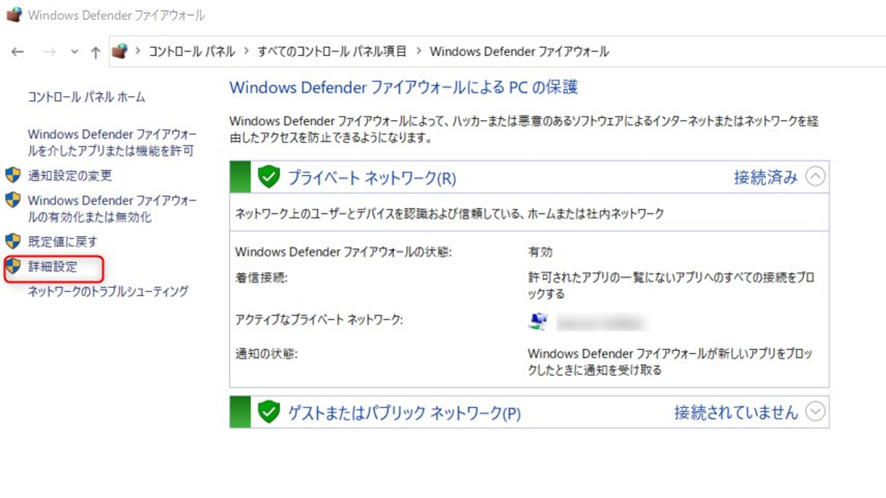
「受信の規則」の項目から「新しい規則..」を開きます
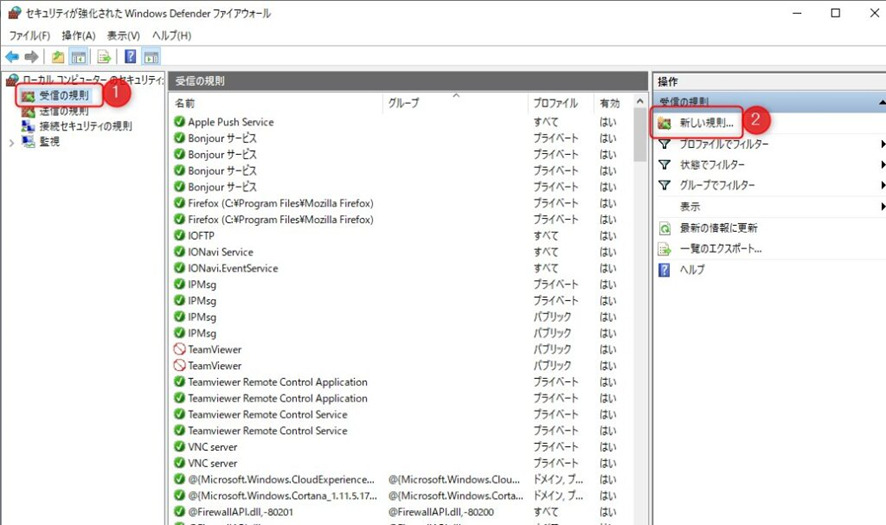
カスタムにチェックを入れ「次へ」
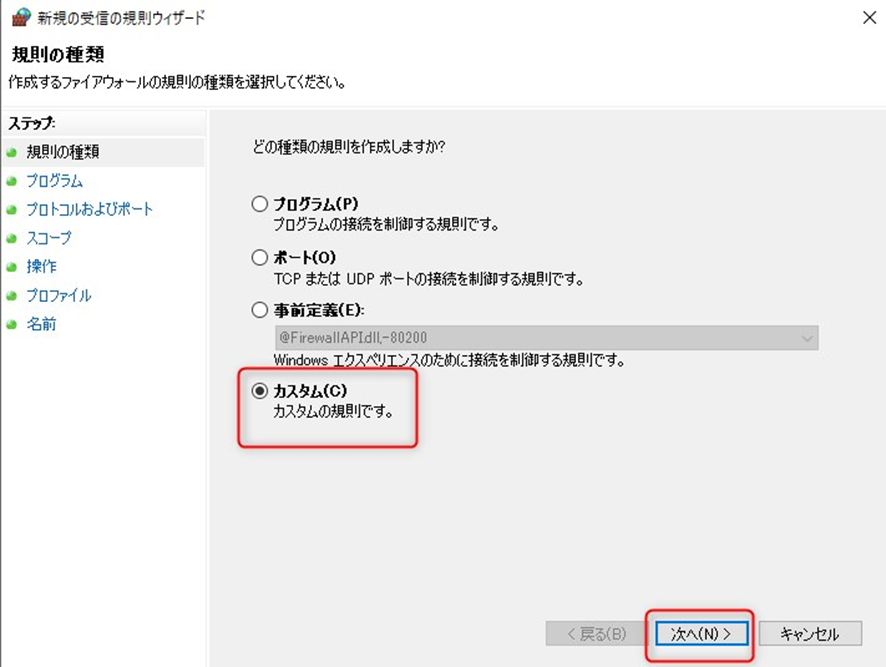
すべてのプログラムにチェックを入れ「次へ」

プロトコルおよびポート画面確認して「次へ」
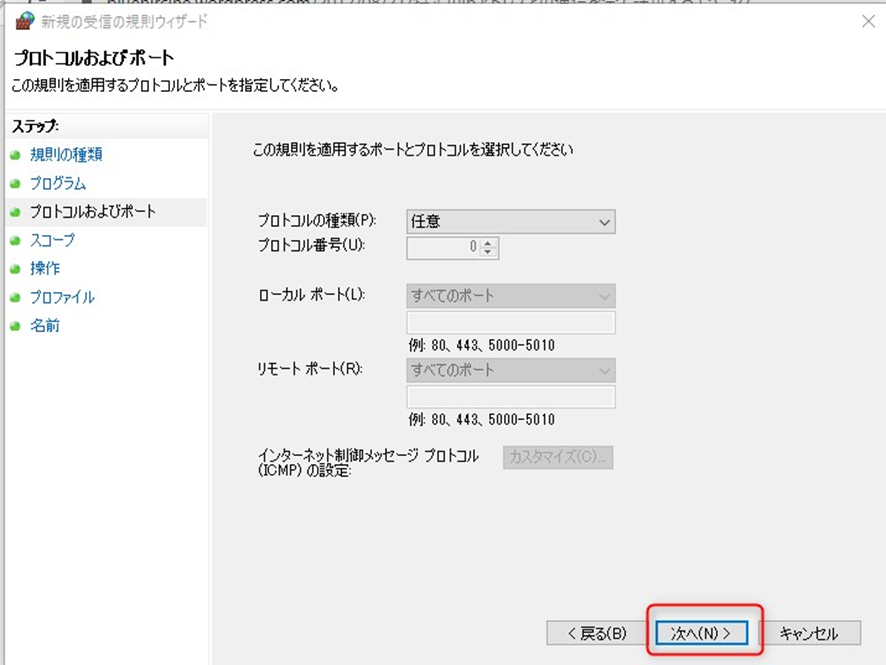
スコープ画面にてIPアドレスを指定する
「この規則を適用する…」の項目の「これらのIPアドレス(T)」チェックし「追加」
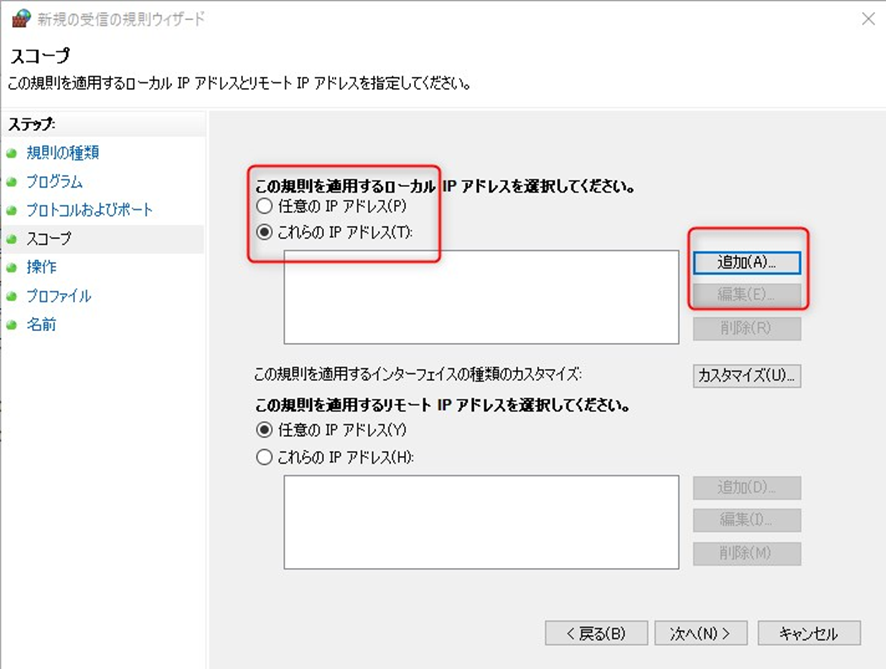
接続したいIPアドレス(任意)を入力して「OK」
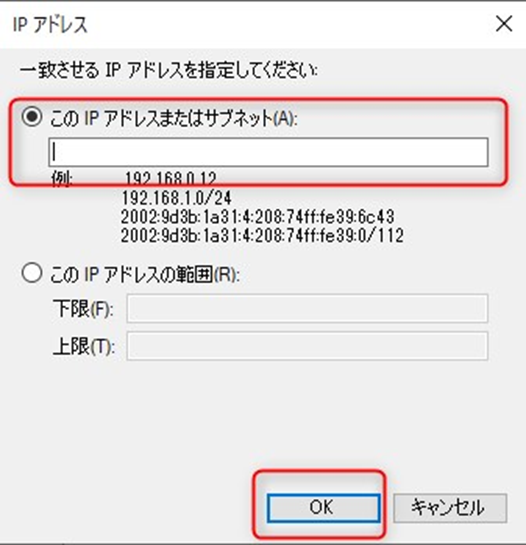
入力したら「次へ」
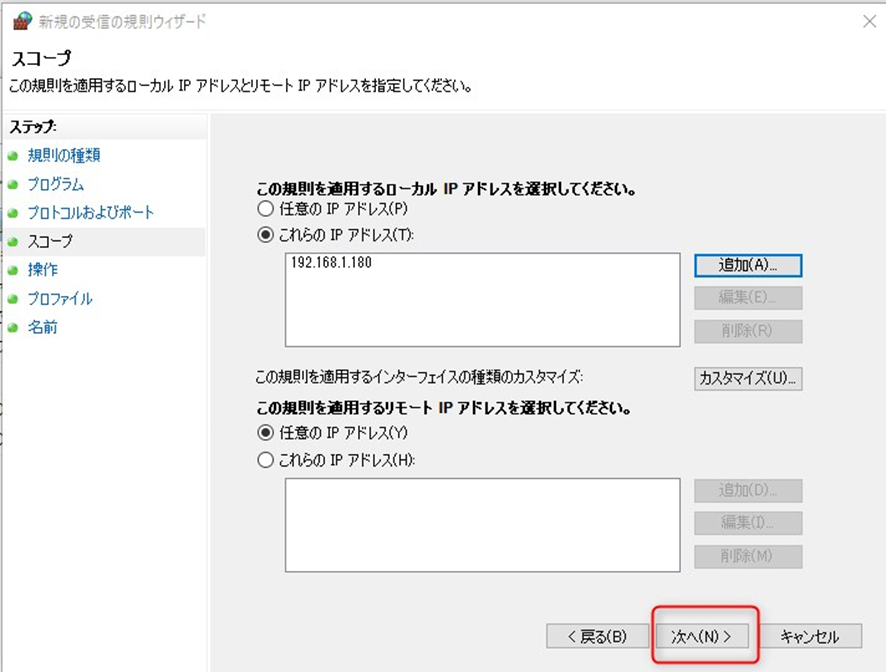
操作指定の条件を選びます
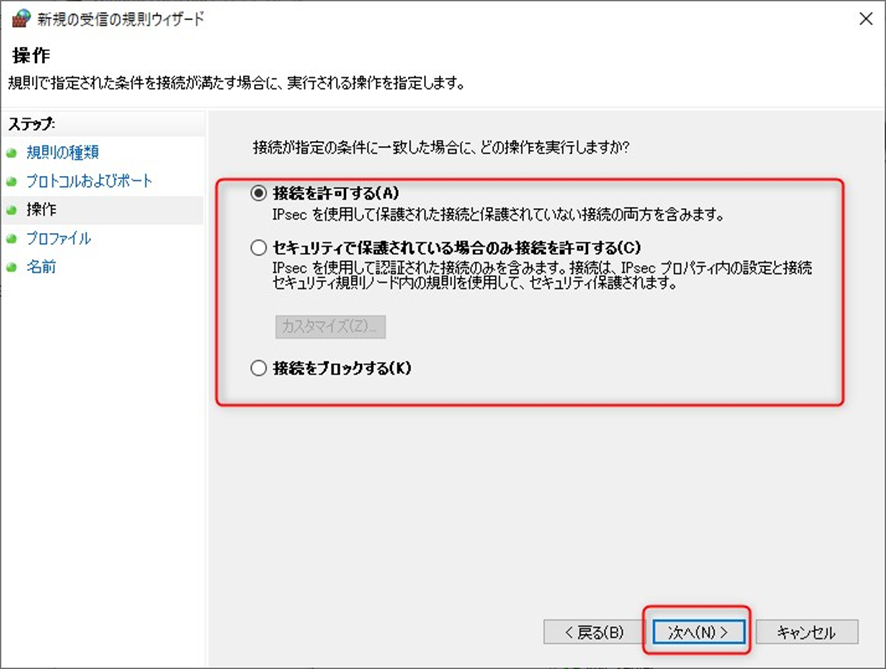
プロファイルの指定
{この規則はいつ適用しますか?}と表示されるので問題なければ「次へ」を選択
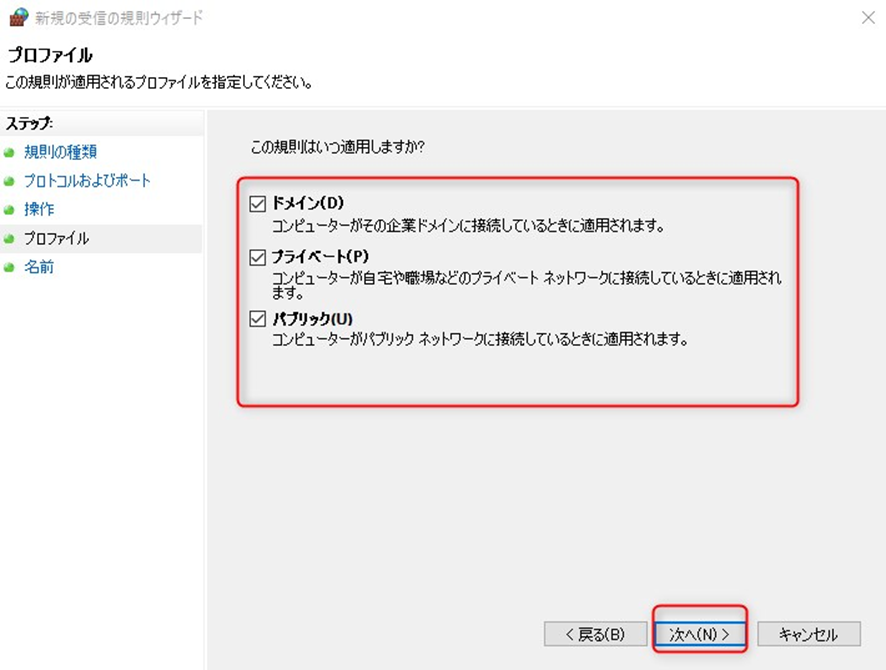
名前を付けて完了
ご自身でも分かり易いように名前を決めて完了します!
※必要であれば説明欄に詳しく詳細を記入しておくと後で分かり易くなります※
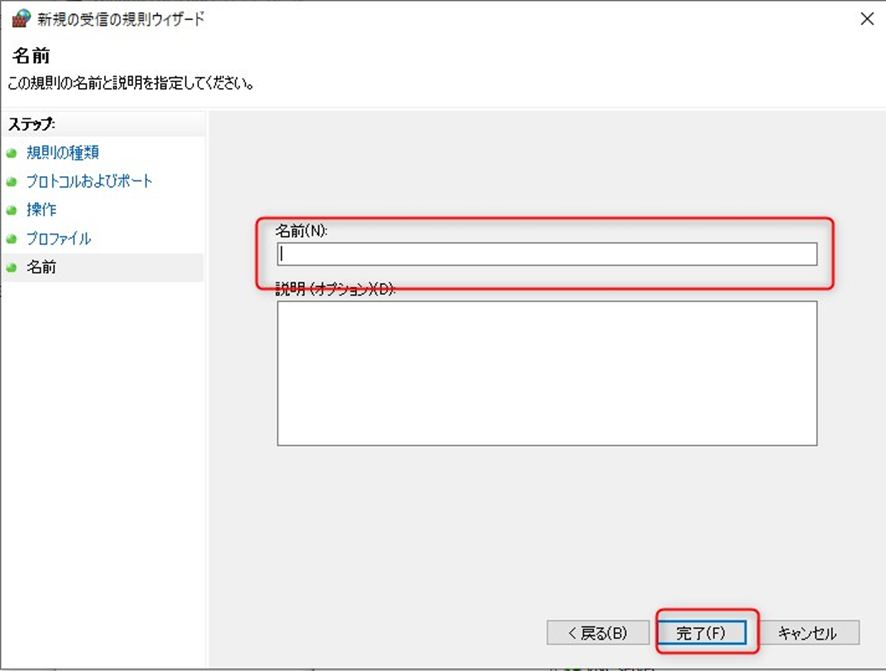
追加された事を確認します
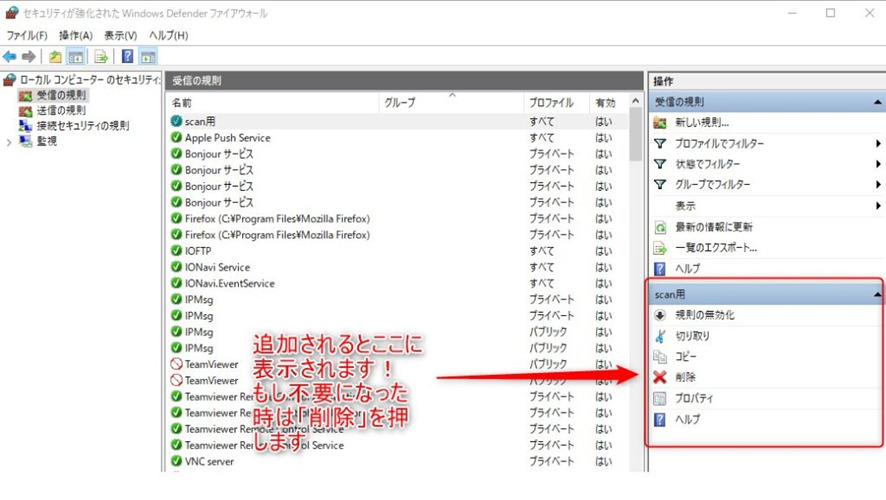
これで設定は完了です!
再接続出来るか確認してみましょう!
コメント